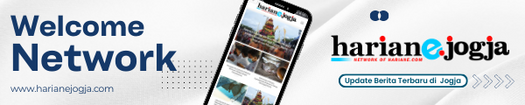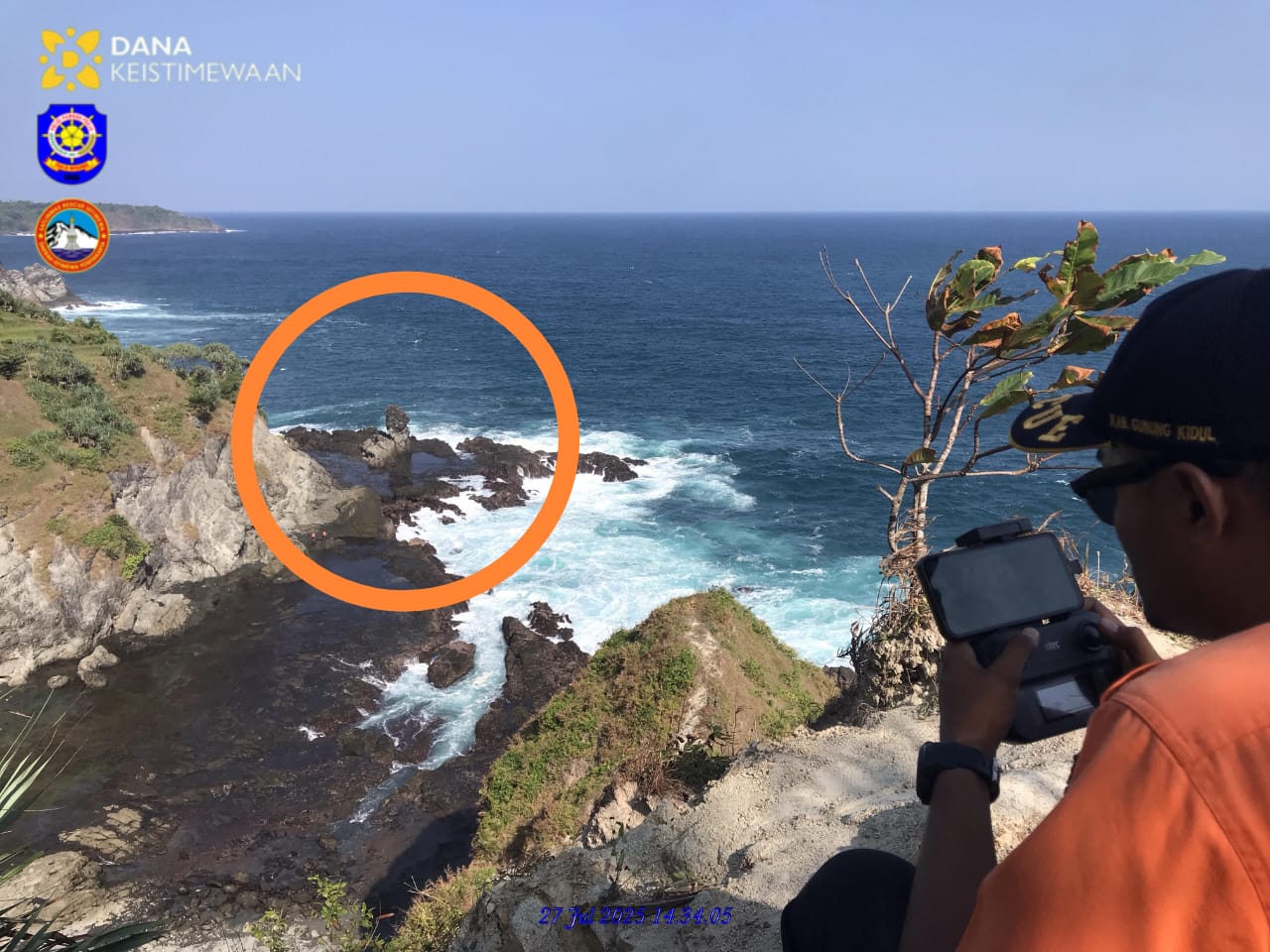Teknologi
8 Cara Mengatasi Gmail Tidak Bisa Mengirim Pesan, Hapus Cache Hingga Perhatikan Aturan Penggunaan Gmail


HARIANE - Electronic mail (Email) seperti Gmail terkadang mengalami kendala saat pengguna akan mengirim pesan, oleh karena itu cara mengatasi Gmail tidak bisa mengirim pesan berikut mungkin dapat bermanfaat bagi yang mengalami masalah serupa.
Ketika email mengalami masalah seperti tidak bisa mengirim pesan terkadang menimbulkan kepanikan dan kekhawatiran sebab saat ini email sangat dibutuhkan untuk kepentingan pekerjaan, keperluan profesional maupun bisnis.
Email yang tidak terkirim merupakan masalah yang menghambat aktivitas kerja, termasuk bisnis. Hal ini akan sangat mengganggu, terlebih ketika berada dalam kondisi terdesak.
Cara Mengatasi Gmail Tidak Bisa Mengirim Pesan
Banyak kondisi yang menyebabkan email tidak bisa terkirim ke pengguna lain diantaranya mail box yang penuh, kapasitas email yang melebihi batas, gangguan system, hingga akun email yang sudah tidak aktif.
Upaya mengatasi permasalahan tersebut ada berbagai cara yang bisa dilakukan mulai dari menghapus file cache browser hingga memperhatikan aturan penggunaan email agar tidak diblokir dari Gmail.
8 Cara Mengatasi Gmail Tidak Bisa Mengirim Pesan
1. Hapus File Cache Browser
Cara mengatasi Gmail tidak bisa mengirim pesan pertama adalah hapus Cache browser. Dilansir dari Alphr, setiap kali pengguna mengunjungi situs web baru, browser akan menyimpan data.
Meskipun begitu, data cache bisa rusak seiring waktu jika tidak menghapusnya secara teratur.
Menghapus Cache Browser di Google Chrome
- Buka menu "Tiga titik vertikal" di sudut kanan atas.
- Gulir dan pilih opsi "Pengaturan" di bagian bawah.
- Ketika halaman pengaturan dimuat, pilih opsi "Privasi dan keamanan" di bagian sisi kiri.
- Begitu terbuka, pilih "“Third-party cookies.”
- Pada halaman Third-party cookies, jika ingin menghapus cache yang terkait dengan aplikasi Gmail, gulir dan ketuk opsi "Lihat semua data situs dan izin." Ini akan menampilkan semua situs dengan data cache.
- Cari google.com dari opsi atau gunakan bilah pencarian di sudut kanan atas untuk menemukannya lebih cepat. Ketika menemukannya, ketuk untuk menampilkan semua data cache yang terkait dengan aplikasi Google.
- Cari Gmail dan ketuk ikon "Hapus" di sebelah kanan baris. Ketuk tombol "Hapus" pada kotak dialog untuk mengonfirmasi.